Oletko koskaan saanut tietokoneen toisen käden? Ehkä yritys, joka sulki tai joku, joka ei enää tarvinnut omiaan? Ihannetapauksessa haluat yksinkertaisesti muotoilla tietokoneen uudelleen ja aloittaa tyhjästä, eikö?
Näin ei kuitenkaan aina ole. Oletetaan, että saat tietokoneen, johon on jo asennettu Windows, mutta sinulla ei ole tietokoneen mukana toimitettua alkuperäistä CD- tai tuotetunnusta. Joten et ehkä halua muotoilla tietokonetta uudelleen, mikä saattaa vaarantaa Windowsin aktivoinnin väärin.
Joten, mikä on ongelma vain jättämällä se niin kuin se on? No, jos saat tietokonetta, se saattaa olla osa Active Directory -ympäristöä, mikä tarkoittaa, että se oli ryhmäkäytäntöjen alainen.

Vaikka poistat tietokoneen verkkotunnuksesta ja asetat sen työryhmään, muutettuja paikallisia turvallisuuspolitiikkoja ei poisteta. Tämä voi olla erittäin ärsyttävää, koska paikalliset turvallisuuspolitiikat sisältävät asetuksia, jotka estävät käyttäjiä asentamasta tulostimia, rajoittamalla kuka voi käyttää CD-asemaa, joka vaatii älykortin, rajoittaa kirjautumisaikoja, pakottaa salasanavaatimukset ja paljon muuta!
Nämä kaikki ovat hyviä yritysympäristössä, mutta aiheuttavat kaikenlaista surua tavalliselle tietokoneen käyttäjälle. Mitä voit tehdä tämän ongelman ratkaisemiseksi, on palauttaa paikalliset suojausasetukset oletusasetuksiinsa.
Näin voidaan tehdä käyttämällä kaikkia Windowsin versioita sisältäviä oletusarvoisia tietoturvakonfigurointimalleja. Tämä saattaa kuulostaa liian tekniseltä, mutta sinun tarvitsee vain suorittaa yksi komento.
Napsauta ensin Käynnistä, Suorita ja kirjoita sitten CMD . Valitse uudemmissa Windows-versioissa Käynnistä ja kirjoita CMD. Napsauta sitten hiiren kakkospainikkeella Komentorivi ja valitse Suorita järjestelmänvalvojana .
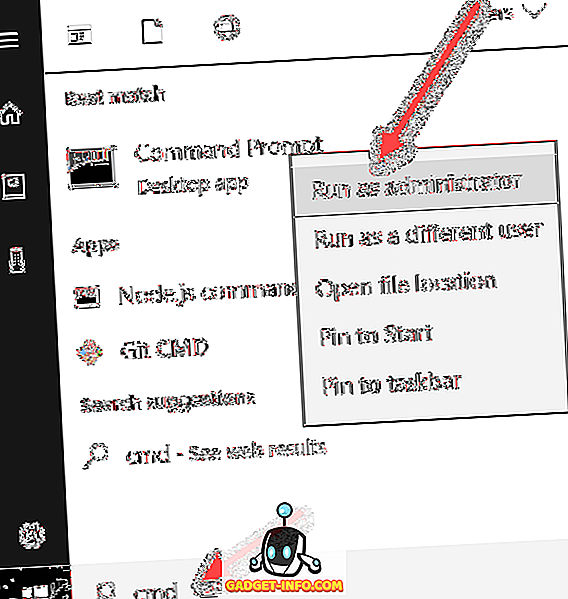
Kopioi ja liitä seuraava komento ikkunaan, jos käytät Windows XP: tä:
secedit / configure / cfg% windir% korjaus.inf / db secsetup.sdb / verbose
Jos käytössäsi on Windows 10, Windows 8, Windows 7 tai Windows Vista ja sinun on palautettava suojausasetukset oletusarvoihinsa, käytä tätä komentoa:
secedit / configure / cfg% windir% \ t
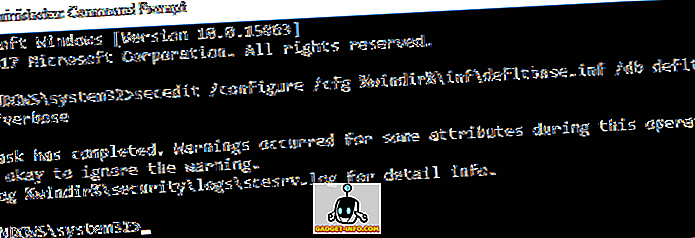
Se siitä! Odota nyt, että Windows siirtyy läpi kaikki rekisteriasetukset ja nollaa ne. Se kestää muutaman minuutin ja sinun on käynnistettävä tietokone uudelleen, jotta näet muutokset.
Nyt sinun pitäisi pystyä käyttämään tietokonettasi ilman paikallisten tietoturva-asetusten jäännöksiä aiemmin sovelletuista ryhmäkäytännöistä. Jos sinulla on kysyttävää, voit kommentoida. Nauttia!








